Chromeが特定の言語やサイトを翻訳するのを止める方法
Chromeが特定の言語やWebサイトを自動的に翻訳するのを停止するには、必要に応じて次のメソッドを選択できます。1。言語をブロックします。設定→言語→特定の言語の翻訳オプションのチェックを解除します。 2。Webサイトのブロック:翻訳プロンプトの右下隅にある3つのポイントをクリックします→対応するWebサイト「常に翻訳しない」を選択するか、「Webサイト設定→翻訳」の例外リストを手動で管理します。 3.グローバル翻訳をオフにする:設定→Advanced→Language→「言語ではない翻訳Webページを提供する」オプションを完全に無効にする「翻訳Webページを提供する」オプションに移動します。

ChromeでWebページを頻繁に閲覧する場合、「このページを翻訳したいですか?」で自動的にポップアップするプロンプトが発生する可能性があります。自動翻訳は特定の言語に役立ちますが、特定の言語(日本語など)やウェブサイト(一般的に使用される技術ブログなど)を常に翻訳したくない場合は、非常に迷惑です。 Chromeは、これらの内容を自動的に翻訳しないように実際に設定できます。
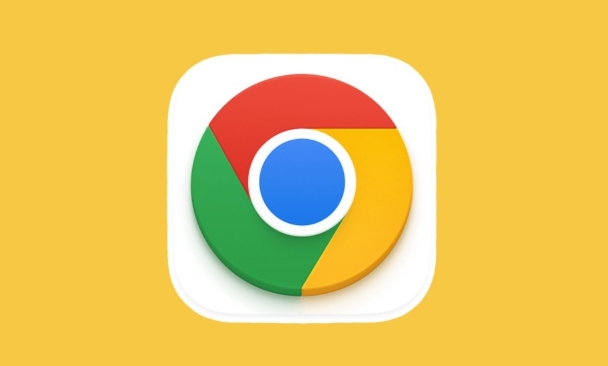
Chromeが特定の言語やWebサイトを自動的に翻訳するのを妨げるのに役立ついくつかの実用的な方法を以下に示します。
特定の言語の自動翻訳をブロックします
Chromeに言語(フランス語、スペイン語など)を翻訳したくない場合は、翻訳サポートリストから削除できます。
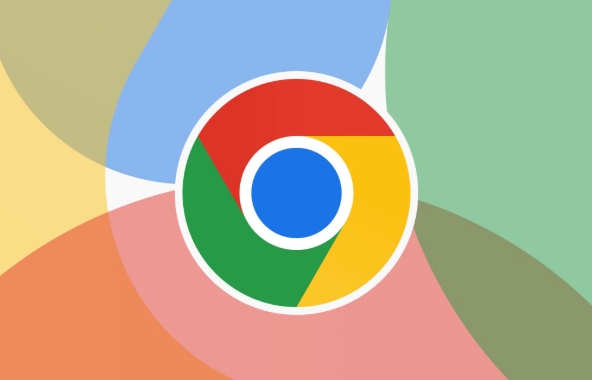
- クロム設定を開く→「言語」→「言語と入力設定」
- 「言語」リストで除外したい言語を見つける
- 右側のドロップダウンメニューをクリックして、「翻訳を提供するときにこの言語を使用する」チェックを解除する
このようにして、Chromeは翻訳プロンプトを積極的にポップアップしません。この方法は、長い間翻訳する必要のない言語に適しています。
特定のWebサイトの翻訳をブロックします
GithubやStack Overflowなど、頻繁に訪れるいくつかのWebサイトは通常英語ですが、毎回翻訳するかどうかは尋ねられたくありません。現時点では、単一のWebサイトにセットアップできます。
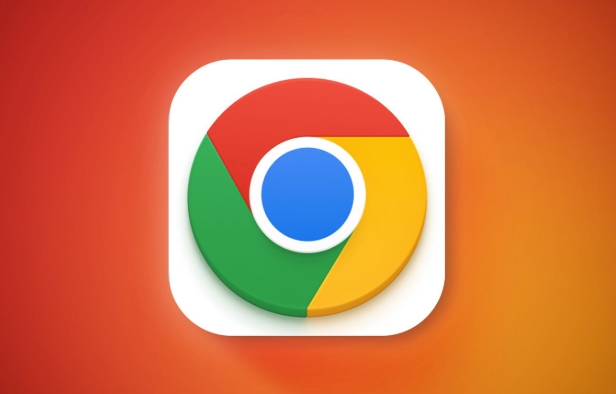
- Chromeが翻訳プロンプトをポップアップしたら、右下隅の3つのドットをクリックします(その他のオプション)
- 「翻訳しない[Webサイトドメイン名]」を選択します
このようにして、将来ウェブサイトにアクセスすると、翻訳プロンプトがポップアップ表示されません。これらの例外を手動で管理することもできます。
- クロム設定を開く→「プライバシーとセキュリティ」→「ウェブサイト設定」
- 「許可」セクションまで下にスクロールして、「翻訳」をクリックします
- ブロックされたWebサイトのリストを表示し、必要に応じてエントリを追加または削除します
グローバル翻訳の提案を閉じる(高度)
翻訳プロンプトをまったく見たくない場合は、翻訳機能を直接オフにすることができます。
- 設定→「高度」→「言語」
- 「あなたの言語ではないWebページの翻訳を提供する」というオプションをオフにします
これにより、すべての自動翻訳プロンプトが完全に無効になります。ただし、これを行った後、慣れていない言語でさえも翻訳を促さないことに注意してください。
基本的にこれらは操作です。ニーズに応じて選択できます。特定の言語をスキップし、言語の好みを設定するだけです。特定のWebサイトの頻繁なプロンプトを嫌うだけで、例外を追加してください。翻訳機能がまったく必要ない場合は、オフにしてください。これらの設定は、Chromeのデスクトップバージョンで非常に直感的であり、モバイルバージョンは類似していますが、メニューレベルがわずかに異なることを除いて。
以上がChromeが特定の言語やサイトを翻訳するのを止める方法の詳細内容です。詳細については、PHP 中国語 Web サイトの他の関連記事を参照してください。

ホットAIツール

Undress AI Tool
脱衣画像を無料で

Undresser.AI Undress
リアルなヌード写真を作成する AI 搭載アプリ

AI Clothes Remover
写真から衣服を削除するオンライン AI ツール。

Clothoff.io
AI衣類リムーバー

Video Face Swap
完全無料の AI 顔交換ツールを使用して、あらゆるビデオの顔を簡単に交換できます。

人気の記事

ホットツール

メモ帳++7.3.1
使いやすく無料のコードエディター

SublimeText3 中国語版
中国語版、とても使いやすい

ゼンドスタジオ 13.0.1
強力な PHP 統合開発環境

ドリームウィーバー CS6
ビジュアル Web 開発ツール

SublimeText3 Mac版
神レベルのコード編集ソフト(SublimeText3)
 Chromeの組み込みの翻訳プロンプトを完全に無効にする方法
Aug 17, 2025 am 05:07 AM
Chromeの組み込みの翻訳プロンプトを完全に無効にする方法
Aug 17, 2025 am 05:07 AM
todisablechrome'stranslationprompt、youcanusefourmethods:1。disabletranslationpersiteviathree-dotmenuanduncheck“ yourlanguage [yourlanguage]」または「never translate [language]」2.gotochrome:// flags、「set – triggeringuis」の検索」
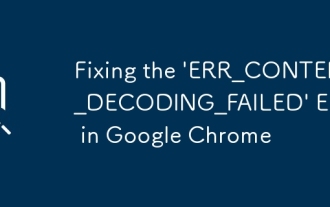 Google Chromeで「err_content_decoding_failed」エラーを修正します
Aug 16, 2025 pm 01:15 PM
Google Chromeで「err_content_decoding_failed」エラーを修正します
Aug 16, 2025 pm 01:15 PM
ifouneconthe'err_content_decoding_failed'errorinchrome、trythesesteps:1。clearcacheandhardreload(ctrl f5).2.disableextensions.3.ResetchRomesettings.4.Ceckantivirus/Firewallerterent.5.resetnetworkestingsingtingsviacumniadline(
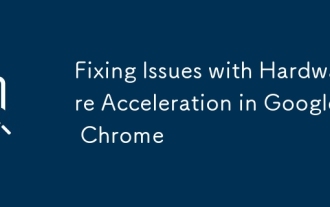 Google Chromeのハードウェアアクセラレーションに関する問題の修正
Aug 17, 2025 am 10:45 AM
Google Chromeのハードウェアアクセラレーションに関する問題の修正
Aug 17, 2025 am 10:45 AM
ifchromehasdisplayorperformanceissues、trythesesteps:1。disablehardwareaccelerationsettings.2.updategraphicsvisvisvicevicemanagerthemanfacturer’ssite.3.resechromeflagstodefault.4.launchchromewithgpu-relatedcommand-lineflag.5.
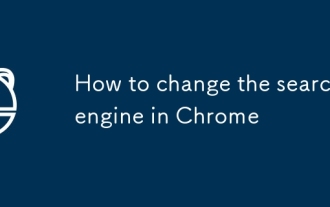 Chromeの検索エンジンを変更する方法
Aug 20, 2025 am 03:19 AM
Chromeの検索エンジンを変更する方法
Aug 20, 2025 am 03:19 AM
Chromeブラウザのデフォルトの検索エンジンを変更するには、次の手順に従うことができます。1。Chrome設定→プライバシーとセキュリティ→アドレスバーと検索を開く。 2。「この検索エンジンを使用してクイック検索」リストでお気に入りのエンジンを選択します。 3.一般的に使用されるエンジンがリストに含まれていない場合は、最初に「検索エンジンの管理」をクリックして、名前に記入するなど、それを追加する必要があります。 4.追加が完了した後、デフォルトに設定します。さらに、一時的に切り替えたい場合は、アドレスバーに対応するキーワード(「baidu.comスペースコンテンツ」など)を入力し、デフォルト設定を変更せずに特定の検索を直接送信できます。
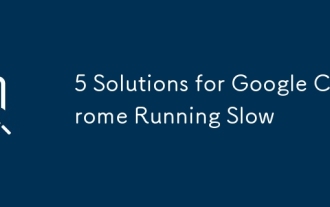 Google Chromeの5つのソリューションはゆっくりと実行されます
Aug 20, 2025 am 08:00 AM
Google Chromeの5つのソリューションはゆっくりと実行されます
Aug 20, 2025 am 08:00 AM
ifchromeisrunningslow、trythesesteps:1。disableunusedextensions.2.clearcacheandcookies.3.updatechromeTothElatestversion.4.turnoffhardwareacceleration.5.resetchRomeseTtingSetStodefault。
 クロムが外部アプリケーションを開くように要求するのを止める方法
Aug 13, 2025 am 06:00 AM
クロムが外部アプリケーションを開くように要求するのを止める方法
Aug 13, 2025 am 06:00 AM
Chromeのリンクをクリックするときに外部アプリケーションを使用するかどうかのプロンプトをオフにするには、以下を実装できます。1。プロトコル処理機能をオフにし、Chrome:// settings/handoffに移動して、「linksinappsを開く前に」を閉じます。 2.高度なユーザーは、レジストリを変更して外部プロトコルコルディアログショーウェイウェイセンチボックスの値を追加できます。 3.許可されたプロトコル関連をクリアし、関連するWebサイトレコードを削除するための設定を入力します。 4. LinkClumpおよびその他の拡張機能を使用して、ルールをカスタマイズしてリンク動作を制御します。
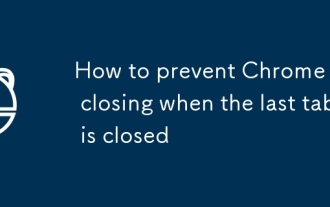 最後のタブが閉じたときにクロムが閉じないようにする方法
Aug 20, 2025 am 01:23 AM
最後のタブが閉じたときにクロムが閉じないようにする方法
Aug 20, 2025 am 01:23 AM
Chromeの最後のタブが閉じているときにブラウザが自動的に終了し、この状況を回避する3つの方法があります。まず、TabutivitiesやOnetabなどの拡張機能をインストールし、関連する設定を有効にしてブラウザウィンドウを保持します。次に、ショートカットの起動パラメーターを変更し、ターゲットパスの後に-disable-features = closewindowwithlasttabを追加します。第三に、誤って最後のタブを閉じないように、一般的なWebサイトの修正、補助タグの開き、サイドバーを使用して新しいウィンドウを交換するなど、複数のタグまたは複数のウィンドウを使用する習慣を開発します。
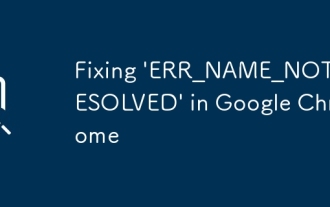 Google Chromeで「err_name_not_resolved」を修正します
Aug 14, 2025 pm 10:52 PM
Google Chromeで「err_name_not_resolved」を修正します
Aug 14, 2025 pm 10:52 PM
if youenconthe'err_name_not_resolved'error、trythesteps:1。clearbrowsercache.2.flushdnsviacommandprompt.3.switchtoareLiablednsserverlikeloudflare.4.disableconflictingbrowseRextensions.5.reschromeSettingtintingStensions。







